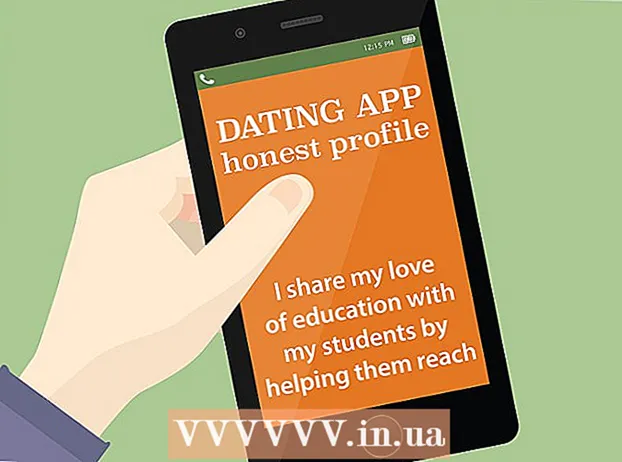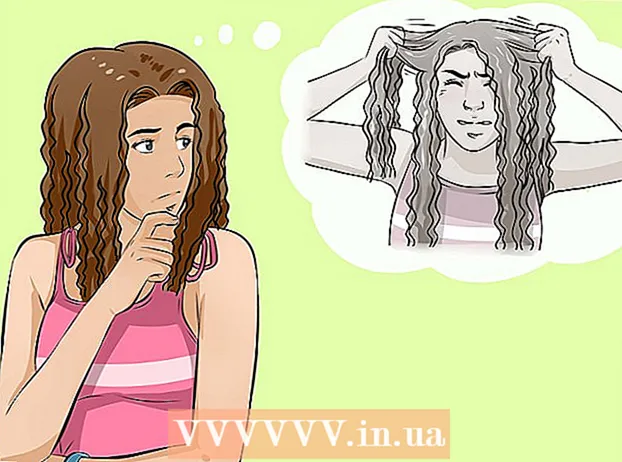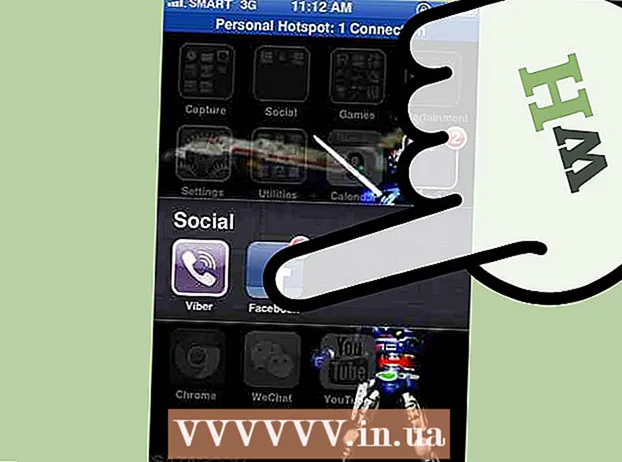Autore:
Eugene Taylor
Data Della Creazione:
10 Agosto 2021
Data Di Aggiornamento:
22 Giugno 2024

Contenuto
- Al passo
- Metodo 1 di 5: Outlook Web App
- Metodo 2 di 5: Microsoft Outlook
- Metodo 3 di 5: e-mail di scambio di iPhone
- Metodo 4 di 5: e-mail di Android Exchange
- Metodo 5 di 5: BlackBerry
Al giorno d'oggi, il lavoro non si ferma quasi mai quando esci dall'ufficio e sempre più persone trovano utile poter accedere alle loro e-mail di lavoro a casa o in viaggio. Se il tuo datore di lavoro lo consente, potresti essere in grado di connetterti alla posta elettronica di lavoro tramite Outlook Web App (in precedenza Outlook Web Access). Puoi anche utilizzare il classico programma di posta elettronica Outlook o il tuo smartphone. Nella maggior parte dei casi, dovrai contattare il reparto IT della tua azienda per connetterti alla tua email di lavoro.
Al passo
Metodo 1 di 5: Outlook Web App
 Contatta il reparto IT della tua azienda. Prima di provare ad aprire la posta elettronica di lavoro a casa, è opportuno determinare se ciò è consentito. Molte aziende più grandi vietano la connessione all'email di lavoro al di fuori dell'ufficio per motivi di sicurezza. Il reparto IT può anche aiutarti ad aprire la tua email di lavoro.
Contatta il reparto IT della tua azienda. Prima di provare ad aprire la posta elettronica di lavoro a casa, è opportuno determinare se ciò è consentito. Molte aziende più grandi vietano la connessione all'email di lavoro al di fuori dell'ufficio per motivi di sicurezza. Il reparto IT può anche aiutarti ad aprire la tua email di lavoro.  Scopri se la tua azienda utilizza Office 365 o un server Microsoft Exchange che supporta Outlook Web App. In questo caso, esistono diversi modi per accedere alla posta elettronica di lavoro tramite un browser Web, a seconda dei prodotti Microsoft utilizzati dalla società. Se la tua azienda utilizza Office 365 for Business o se ha configurato un server Microsoft Exchange per l'accesso Web, puoi utilizzare Outlook Web App per accedere ai tuoi messaggi di posta elettronica di lavoro.
Scopri se la tua azienda utilizza Office 365 o un server Microsoft Exchange che supporta Outlook Web App. In questo caso, esistono diversi modi per accedere alla posta elettronica di lavoro tramite un browser Web, a seconda dei prodotti Microsoft utilizzati dalla società. Se la tua azienda utilizza Office 365 for Business o se ha configurato un server Microsoft Exchange per l'accesso Web, puoi utilizzare Outlook Web App per accedere ai tuoi messaggi di posta elettronica di lavoro.  Vai alla pagina di accesso del provider di posta elettronica utilizzato dalla tua azienda. Se la tua azienda utilizza Outlook Web App, la pagina di accesso dipende da come la tua azienda ha configurato il sistema di posta elettronica:
Vai alla pagina di accesso del provider di posta elettronica utilizzato dalla tua azienda. Se la tua azienda utilizza Outlook Web App, la pagina di accesso dipende da come la tua azienda ha configurato il sistema di posta elettronica: - Per Office 365 per le aziende: vai a portal.office.com.
- Per Microsoft Exchange Server: vai alla pagina di accesso del tuo server Exchange. Ad esempio, se la tua azienda si chiama "Interslice", la pagina di accesso di Exchange sarà mail.interslice.com può essere.
 Accedi con il tuo indirizzo email completo e la password. Immettere l'indirizzo e-mail e la password di Office 365 for Business o Exchange. Se non lo sai, contatta il tuo reparto IT.
Accedi con il tuo indirizzo email completo e la password. Immettere l'indirizzo e-mail e la password di Office 365 for Business o Exchange. Se non lo sai, contatta il tuo reparto IT.  Apri la tua casella di posta. Dopo aver effettuato il login potrai accedere alla posta in arrivo del tuo account. Questo processo è diverso tra Office 365 per le aziende e un server Exchange:
Apri la tua casella di posta. Dopo aver effettuato il login potrai accedere alla posta in arrivo del tuo account. Questo processo è diverso tra Office 365 per le aziende e un server Exchange: - Office 365 for Business: fare clic sull'icona a forma di griglia contenente tutte le app e selezionare "Posta".
- Exchange Server: fare clic sull'opzione "Posta" nella barra di navigazione.
 Apri e rispondi alle tue e-mail. Ora che hai aperto la Posta in arrivo, puoi visualizzare, rispondere e comporre messaggi come faresti con qualsiasi altro programma di posta elettronica. Puoi vedere le tue cartelle sul lato sinistro dello schermo e i tuoi messaggi al centro. Quando selezioni un messaggio, lo vedrai sul lato destro dello schermo.
Apri e rispondi alle tue e-mail. Ora che hai aperto la Posta in arrivo, puoi visualizzare, rispondere e comporre messaggi come faresti con qualsiasi altro programma di posta elettronica. Puoi vedere le tue cartelle sul lato sinistro dello schermo e i tuoi messaggi al centro. Quando selezioni un messaggio, lo vedrai sul lato destro dello schermo.
Metodo 2 di 5: Microsoft Outlook
 Contatta il tuo reparto IT. Diverse aziende hanno politiche diverse per l'apertura della posta elettronica di lavoro al di fuori dell'ufficio. Il tuo reparto IT potrebbe anche essere in grado di aiutarti con istruzioni specifiche da seguire per connetterti al tuo account di posta elettronica.
Contatta il tuo reparto IT. Diverse aziende hanno politiche diverse per l'apertura della posta elettronica di lavoro al di fuori dell'ufficio. Il tuo reparto IT potrebbe anche essere in grado di aiutarti con istruzioni specifiche da seguire per connetterti al tuo account di posta elettronica.  Apri Outlook sul tuo computer. Se la tua azienda utilizza Exchange o Office 365 per le aziende, puoi aggiungere tale account a Outlook sul tuo computer.
Apri Outlook sul tuo computer. Se la tua azienda utilizza Exchange o Office 365 per le aziende, puoi aggiungere tale account a Outlook sul tuo computer.  Fare clic sull'opzione di menu "File" e selezionare "Informazioni". Ora vedrai le informazioni sui tuoi conti correnti.
Fare clic sull'opzione di menu "File" e selezionare "Informazioni". Ora vedrai le informazioni sui tuoi conti correnti.  Fare clic sul pulsante "Aggiungi account". Ciò ti consente di aggiungere un nuovo account a Outlook.
Fare clic sul pulsante "Aggiungi account". Ciò ti consente di aggiungere un nuovo account a Outlook.  Inserisci il tuo indirizzo e-mail e la password. Outlook ora rileverà automaticamente il server a cui desideri connetterti. Probabilmente Outlook ti chiederà di inserire nuovamente la password durante questo processo.
Inserisci il tuo indirizzo e-mail e la password. Outlook ora rileverà automaticamente il server a cui desideri connetterti. Probabilmente Outlook ti chiederà di inserire nuovamente la password durante questo processo. - In Outlook 2016 puoi configurare il tuo account Exchange solo tramite questo sistema automatico. Il tuo amministratore di Exchange dovrà quindi configurare in anticipo il tuo server. Outlook 2016 inoltre non supporta i server Exchange 2007.
 Apri la tua email di lavoro. Dopo l'iscrizione, sarai in grado di inviare e ricevere email di lavoro con Outlook se selezioni la tua casella di posta di lavoro dal menu di navigazione a sinistra.
Apri la tua email di lavoro. Dopo l'iscrizione, sarai in grado di inviare e ricevere email di lavoro con Outlook se selezioni la tua casella di posta di lavoro dal menu di navigazione a sinistra.
Metodo 3 di 5: e-mail di scambio di iPhone
 Contatta il tuo reparto IT. Molte aziende vietano la connessione all'e-mail di lavoro dall'esterno per motivi di sicurezza. Quindi chiedi al tuo reparto IT se è persino possibile aprire la tua posta di lavoro a casa. Spesso possono anche aiutarti al meglio con le istruzioni su come connetterti alla tua email di lavoro.
Contatta il tuo reparto IT. Molte aziende vietano la connessione all'e-mail di lavoro dall'esterno per motivi di sicurezza. Quindi chiedi al tuo reparto IT se è persino possibile aprire la tua posta di lavoro a casa. Spesso possono anche aiutarti al meglio con le istruzioni su come connetterti alla tua email di lavoro.  Apri l'app Impostazioni sul tuo iPhone. Se disponi di un account di posta elettronica con Office 365 per le aziende o Exchange, potresti essere in grado di aggiungere la posta elettronica di lavoro all'app di posta elettronica sul tuo iPhone. Funzionerà solo se il reparto IT consente connessioni esterne.
Apri l'app Impostazioni sul tuo iPhone. Se disponi di un account di posta elettronica con Office 365 per le aziende o Exchange, potresti essere in grado di aggiungere la posta elettronica di lavoro all'app di posta elettronica sul tuo iPhone. Funzionerà solo se il reparto IT consente connessioni esterne.  Seleziona "Posta, contatti, calendari". Questo aprirà le impostazioni per tutti gli account di posta elettronica a cui sei connesso.
Seleziona "Posta, contatti, calendari". Questo aprirà le impostazioni per tutti gli account di posta elettronica a cui sei connesso.  Tocca "Aggiungi account" e quindi seleziona "Scambia". Qui puoi aggiungere un account Exchange o Office 365 for Business.
Tocca "Aggiungi account" e quindi seleziona "Scambia". Qui puoi aggiungere un account Exchange o Office 365 for Business.  Inserisci il tuo indirizzo e-mail e la password. Non dimenticare di aggiungere il dominio alla fine del tuo indirizzo email (ad esempio "[email protected]").
Inserisci il tuo indirizzo e-mail e la password. Non dimenticare di aggiungere il dominio alla fine del tuo indirizzo email (ad esempio "[email protected]").  Assicurati che "Mail" sia attivato e tocca "Salva". Il tuo account di posta elettronica di lavoro verrà ora aggiunto alla tua app di posta elettronica.
Assicurati che "Mail" sia attivato e tocca "Salva". Il tuo account di posta elettronica di lavoro verrà ora aggiunto alla tua app di posta elettronica. - Se non riesci a connetterti al tuo server Exchange o Office 365 for Business, contatta il tuo reparto IT. Potrebbero non consentire connessioni a dispositivi mobili.
 Crea un codice di accesso se richiesto. Alcuni server Exchange richiedono la creazione di un codice di accesso quando si aggiunge il proprio account. Dovrai quindi inserire questo codice di accesso per poter aprire la tua email di lavoro.
Crea un codice di accesso se richiesto. Alcuni server Exchange richiedono la creazione di un codice di accesso quando si aggiunge il proprio account. Dovrai quindi inserire questo codice di accesso per poter aprire la tua email di lavoro.
Metodo 4 di 5: e-mail di Android Exchange
 Contatta il tuo reparto IT. Potrebbe non essere possibile aprire le e-mail di lavoro al di fuori dell'ufficio. Dipende dalla politica della tua azienda. Contatta il tuo reparto IT per scoprire se puoi connettere il tuo dispositivo Android al server Exchange e se ci sono istruzioni speciali per la tua rete.
Contatta il tuo reparto IT. Potrebbe non essere possibile aprire le e-mail di lavoro al di fuori dell'ufficio. Dipende dalla politica della tua azienda. Contatta il tuo reparto IT per scoprire se puoi connettere il tuo dispositivo Android al server Exchange e se ci sono istruzioni speciali per la tua rete.  Apri l'app Impostazioni sul tuo Android. Se il tuo reparto IT ti dà il via libera, puoi aggiungere il tuo account Exchange o Office 365 for Business tramite l'app Impostazioni sul tuo Android.
Apri l'app Impostazioni sul tuo Android. Se il tuo reparto IT ti dà il via libera, puoi aggiungere il tuo account Exchange o Office 365 for Business tramite l'app Impostazioni sul tuo Android.  Seleziona l'opzione "Account". Qui puoi vedere tutti gli account collegati al tuo dispositivo.
Seleziona l'opzione "Account". Qui puoi vedere tutti gli account collegati al tuo dispositivo.  Tocca il pulsante "+ Aggiungi account" e seleziona "Scambia". Ciò ti consente di aggiungere un account Exchange o Office 365 for Business al tuo dispositivo.
Tocca il pulsante "+ Aggiungi account" e seleziona "Scambia". Ciò ti consente di aggiungere un account Exchange o Office 365 for Business al tuo dispositivo.  Inserisci il tuo indirizzo email. Immettere l'indirizzo e-mail che si utilizza per l'e-mail di lavoro e toccare "Avanti".
Inserisci il tuo indirizzo email. Immettere l'indirizzo e-mail che si utilizza per l'e-mail di lavoro e toccare "Avanti".  Inserisci la tua password. Inserisci la password che utilizzi per aprire la tua email di lavoro. Se non conosci la tua password, contatta il tuo reparto IT.
Inserisci la tua password. Inserisci la password che utilizzi per aprire la tua email di lavoro. Se non conosci la tua password, contatta il tuo reparto IT.  Controlla le informazioni sull'account e sul server. Ora vedrai il tuo indirizzo e-mail, la tua password, il server, la porta e il tipo di sicurezza. Di solito è possibile lasciare questi valori ai valori predefiniti, ma è possibile modificarli qui se il reparto IT richiede di farlo.
Controlla le informazioni sull'account e sul server. Ora vedrai il tuo indirizzo e-mail, la tua password, il server, la porta e il tipo di sicurezza. Di solito è possibile lasciare questi valori ai valori predefiniti, ma è possibile modificarli qui se il reparto IT richiede di farlo. - Se non riesci a connetterti al tuo server Exchange, contatta il tuo reparto IT e controlla se consente la posta di lavoro fuori dall'ufficio. Potrebbero anche essere in grado di aiutarti con istruzioni speciali per l'apertura dell'email di lavoro.
 Modifica le impostazioni del tuo account. Dopo esserti connesso al tuo account, puoi impostare i dati che desideri sincronizzare con il tuo Android. Assicurati che "Sincronizza email" sia attivato per ricevere email di lavoro sul tuo Android.
Modifica le impostazioni del tuo account. Dopo esserti connesso al tuo account, puoi impostare i dati che desideri sincronizzare con il tuo Android. Assicurati che "Sincronizza email" sia attivato per ricevere email di lavoro sul tuo Android.  Apri la tua email di lavoro con l'app email. Dopo aver aggiunto il tuo account, puoi aprire la tua email di lavoro con l'app Email sul tuo Android.
Apri la tua email di lavoro con l'app email. Dopo aver aggiunto il tuo account, puoi aprire la tua email di lavoro con l'app Email sul tuo Android.
Metodo 5 di 5: BlackBerry
 Contatta il tuo reparto IT. Non tutte le aziende ti consentono di aprire la posta di lavoro al di fuori dell'ufficio e molte aziende hanno determinate condizioni per l'utilizzo del server di posta. Contatta il tuo reparto IT per scoprire se puoi aprire la tua posta di lavoro con il tuo BlackBerry e se ci sono istruzioni speciali.
Contatta il tuo reparto IT. Non tutte le aziende ti consentono di aprire la posta di lavoro al di fuori dell'ufficio e molte aziende hanno determinate condizioni per l'utilizzo del server di posta. Contatta il tuo reparto IT per scoprire se puoi aprire la tua posta di lavoro con il tuo BlackBerry e se ci sono istruzioni speciali. - Se la tua azienda utilizza BlackBerry Enterprise Cloud Services, il tuo reparto IT dovrà organizzare l'attivazione e l'autorizzazione del tuo account.
 Apri il menu delle impostazioni sul tuo BlackBerry. Puoi trovare questo menu nella schermata iniziale.
Apri il menu delle impostazioni sul tuo BlackBerry. Puoi trovare questo menu nella schermata iniziale.  Seleziona la sezione "Impostazioni di sistema" e quindi tocca "Account". Ora vedrai tutti gli account collegati al tuo BlackBerry.
Seleziona la sezione "Impostazioni di sistema" e quindi tocca "Account". Ora vedrai tutti gli account collegati al tuo BlackBerry.  Tocca il pulsante "Aggiungi account". Qui puoi aggiungere un nuovo account al tuo dispositivo.
Tocca il pulsante "Aggiungi account". Qui puoi aggiungere un nuovo account al tuo dispositivo.  Seleziona "Email, calendario e contatti" dall'elenco dei tipi di account. Puoi usarlo per i server Exchange o per gli account con Office 365 per le aziende.
Seleziona "Email, calendario e contatti" dall'elenco dei tipi di account. Puoi usarlo per i server Exchange o per gli account con Office 365 per le aziende.  Inserisci il tuo indirizzo e-mail e la password. Il tuo BlackBerry tenterà di connettersi automaticamente al tuo server Exchange o al tuo account Office 365 for Business.
Inserisci il tuo indirizzo e-mail e la password. Il tuo BlackBerry tenterà di connettersi automaticamente al tuo server Exchange o al tuo account Office 365 for Business. - Se il tuo dispositivo non riesce a connettersi alla tua email di lavoro, dovrai contattare il tuo reparto IT per vedere se hai bisogno di istruzioni speciali.